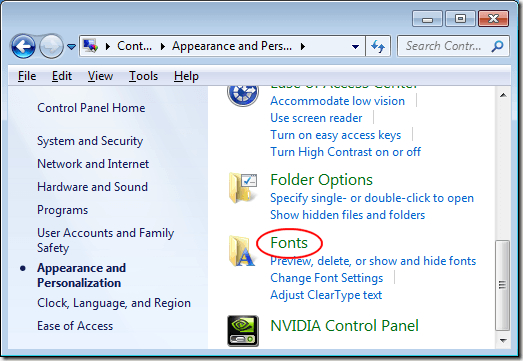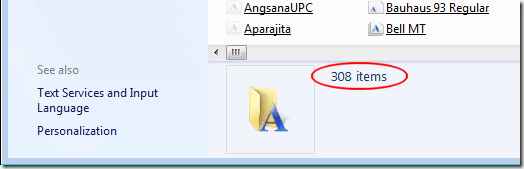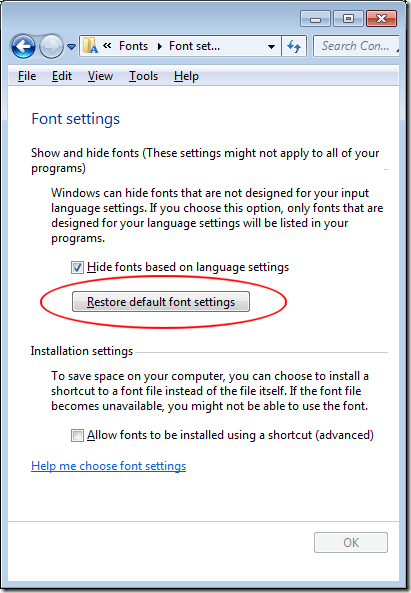به برخی از کاربران ویندوز اطلاق نمی شود، این سیستم عامل است که فونت ها را بر روی یک کامپیوتر ذخیره می کند و نه آن برنامه های فردی که از آنها استفاده می کند را مدیریت و مدیریت می کند.
با این وجود، با هر برنامه ای که بر روی کامپیوتر خود نصب می کنید به عنوان پردازنده های کلمه و ناشران رومیزی، فونت های بیشتری و بیشتر در رایانه شما جمع می شوند.
نصب و حذف فونت در ویندوز به اندازه کافی آسان است، اما راهی است که می توانید فونت های خود را بازگردانید کامپیوتر را شامل می شود فقط کسانی که در اصل با ویندوز حمل می شود.
چرا با بیش از حد بسیاری از قلمها مشغول به کار هستند؟
همانگونه که در بالا ذکر شد، فونت های زیادی می توانند هنگام استفاده از برنامه های کاربردی مانند پردازنده های کلمه و صفحات گسترده که از فونت های مدیریت شده توسط ویندوز استفاده می کنند، کامپیوتر شما را کند کند.
این کاهش سرعت عملکرد می تواند به صورت برنامه های کاربردی
هیچ کدام از قوانین سخت و سریع وجود ندارد که تعیین می کند که کدام فونت خیلی زیاد است؛ این بستگی به تعداد فونت هایی که شما در ویندوز نصب کرده اید، چقدر حافظه شما در کامپیوتر شما و نوع پردازنده شما دارد.
کار با فونت های بیشماری به معنی حذف آنها نیست .
بازگرداندن فونت پیش فرض در ویندوز
برای بازگرداندن ویندوز به تعداد پیش فرض فونت، با وارد شدن به کامپیوتر خود با استفاده از یک حساب کاربری که دارای امتیازات اداری است، شروع کنید. روش زیر در ویندوز ویستا، 7، 8 و ویندوز 10 کار می کند. روی شروع & gt؛ کنترل پنلدر پنجره کنترل پنل، روی ظاهر و شخصی سازیو سپس فونتهاکلیک کنید.
شما هم اکنون می بایست به دنبال آن باشید. همچنین می توانید بر روی Start کلیک کنید و فونت هارا تایپ کنید. در پنل کنترل پنلکلیک کنید. توجه داشته باشید که هر یک از فونت های نصب شده روی کامپیوتر شما در اینجا لیست شده است. برای دیدن چند فونت که در ویندوز نصب کرده اید، به پایین پنجره نگاه کنید. این جایی است که ویندوز گزارش می دهد که چگونه بسیاری از فونت ها بر روی رایانه شما نصب شده اند.
برای بازنشانی فونت ها در رایانه خود تنها مواردی که با تنظیمات قلم
3
در پنجره تنظیمات فونتپنجره، بر روی دکمه بازگردانی تنظیمات پیش فرض فونتکلیک کنید و دستورالعمل های روی صفحه را دنبال کنید.
همانطور که در بالا ذکر شد، زمانی که انجام شد، فقط فونت هایی که با ویندوز همراه می شوند، در فهرست فونت هایی که در رایانه شما دارید، نشان داده می شود. تعداد فونت های جهانی که می توانند بر روی یک کامپیوتر نصب شوند قبل از شروع به کم کردن سرعت کامپیوتر و برنامه های شما وجود ندارد. با این حال، در یک رایانه قدرتمند با حدود 2 گیگابایت رم، شما شروع به تجربه مشکلات در حدود 1،000 تا 1200 فونت نصب کنید.
البته، شما همچنین می توانید فونت های مورد نظر خود را بر روی کامپیوتر خود حذف کنید. قبل از اینکه این کار را انجام دهید، باید تمام فونت های خود را به مکان جداگانه بازگردانید در صورتی که یک فونت را حذف کرده و بعدا متوجه شوید که شما در لیست فونت های موجود در برنامه های خود می خواهید.
حقیقتا، فوروارد کردن فونتهای شما به صورت دوره ای، راه خوبی برای اطمینان از اینکه شما مجبور نیستید فونت مورد نظر خود را شکار کنید اما قبلا حذف شده باشید. لذت ببرید!